Aus dem HP-Laptop ausgesperrt – 4 Möglichkeiten, darauf zuzugreifen [2025]
Passwort für HP Notebook vergessen? Dann ist dieser Artikel genau das Richtige für Sie! In dieser Anleitung zeigen wir Ihnen So entsperren Sie ein HP-Notebook ohne Passwort. Noch wichtiger ist, dass wir praktische Tipps zur Vermeidung von Datenverlust geben. Sehen Sie, wie das geht!

In diesem Artikel:
Teil 1: So vermeiden Sie Datenverlust beim Zurücksetzen des HP-Passworts
Wenn Sie das Kennwort Ihres HP Notebooks vergessen haben, besteht bei jeder Methode zum Entsperren ein geringes Risiko für Datenverlust. Hier finden Sie verschiedene Möglichkeiten, Datenverlust zu vermeiden:
Überprüfen Sie Ihr Passwort erneut
Wenn Sie die Feststelltaste aktivieren oder die Sprache unwissentlich wechseln, kann es vorkommen, dass Sie eine Zeichenfolge eingeben, die Sie nicht möchten. Stellen Sie sicher, dass die Einstellungen für Feststelltaste, Num-Taste und Sprache korrekt sind. Schalten Sie das Kennwort nach Möglichkeit sichtbar und versuchen Sie es erneut.
Wichtige Daten kopieren
Wenn sich auf Ihrem Computer äußerst wichtige Daten befinden, die Sie nicht verlieren möchten, empfehlen wir Ihnen, diese von der Festplatte zu entfernen und die Daten auf einen neuen Computer zu kopieren, bevor Sie das Kennwort entfernen.
Wählen Sie den richtigen Neustartmodus
Wenn Sie versuchen, Ihren HP-Sperrbildschirm zu umgehen, wählen Sie „Nur Kennwort entfernen“, anstatt das Windows-System neu zu installieren, da bei einer Neuinstallation des Systems alle Daten auf C gelöscht werden, einschließlich der Dateien auf dem Desktop.
Teil 2: 4 Möglichkeiten zum Entsperren eines HP-Laptops ohne Passwort
1. Zurücksetzen mit einer Reset-Disk [Kein Datenverlust]
Es gibt zwar verschiedene Methoden, um wieder auf Ihren gesperrten HP-Laptop zuzugreifen, aber die sicherste Methode ist die Erstellung einer Reset-Disk. Da Sie das System nicht selbst bearbeiten müssen, übernimmt das Reset-Laufwerk dies für Sie. Daher kommt es zu keinem Datenverlust.
Um ein Reset-Laufwerk einfach zu erstellen, empfehlen wir Ihnen die Verwendung imyPass Windows-Passwort zurücksetzen. Es hilft beim Erstellen einer Reset-Disk mit Bildschirmanleitungen für jeden Schritt. Darüber hinaus ist die Benutzeroberfläche zum Entfernen des Passworts einfach und intuitiv. Sie benötigen lediglich ein USB-/CD-/DVD-Laufwerk. Sehen wir uns an, wie Sie einen HP-Laptop ohne Passwort entsperren.
Laden Sie die App auf einen PC herunter, indem Sie auf die Download-Schaltfläche klicken und den erforderlichen Installationsvorgang befolgen.
Sobald Sie imyPass heruntergeladen und auf einem anderen PC installiert haben, starten Sie es. Wählen Sie zwischen der Erstellung einer Reset-Disk mit einem CDs/DVDs oder USB-Stick. Folgen Sie den Anweisungen auf dem Bildschirm der Software, um das Reset-Tool auf das von Ihnen gewählte Medium zu brennen.
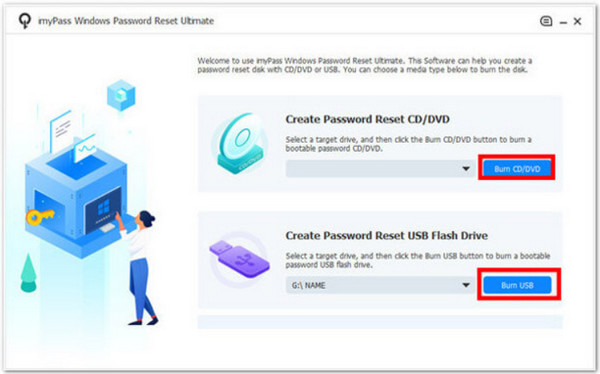
Drücken Sie F9 betreten HP-Startmenü. Wählen Sie den Laufwerksnamen, den Sie gerade erstellt haben.
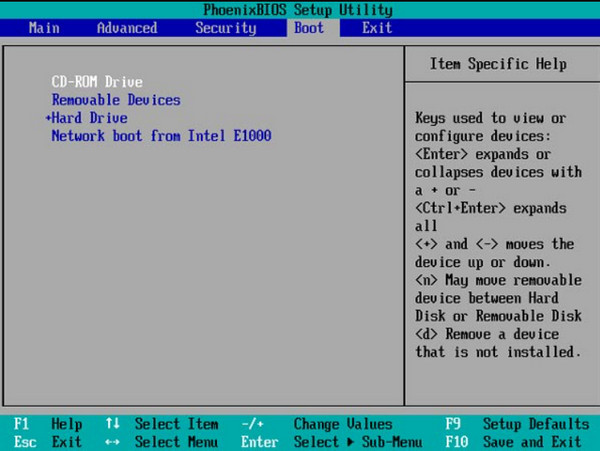
Wählen Sie das Benutzerkonto aus, für das Sie das Passwort zurücksetzen möchten, und aktivieren Sie Passwort zurücksetzen. Starten Sie Ihren PC nach dem Zurücksetzen neu, um wieder Zugriff zu erhalten, ohne das alte Passwort verwenden zu müssen.
2. HP-Wiederherstellungsmethode
Wie entsperrt man das HP-Notebook? Diese Methode eignet sich für Benutzer, die sich nicht mit technischen Details befassen möchten, funktioniert aber gut zum Entsperren von Geräten ohne Kennwörter.
Um auf HP Recovery Manager zuzugreifen, schalten Sie Ihren HP-Laptop ein oder starten Sie ihn neu und drücken Sie die F11 Taste wiederholt, bis der Bildschirm „Windows-Wiederherstellungsumgebung“ angezeigt wird. Klicken Sie dann auf Fehlerbehebung weitermachen.
Wählen Sie auf dem nächsten Bildschirm Wiederherstellungsmanager um die HP-Systemwiederherstellungstools zu starten.
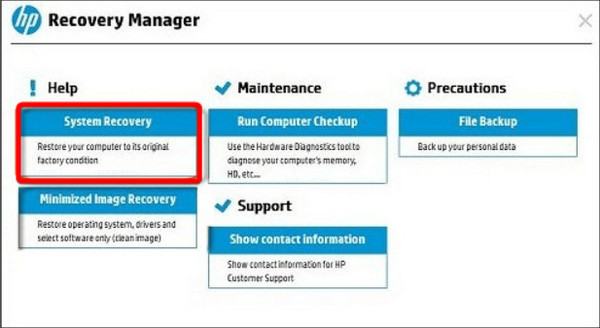
Wählen Sie das Sichern Sie zuerst Ihre Dateien (empfohlen) und klicken Sie auf die Nächste Klicken Sie auf die Schaltfläche. Wählen Sie die zu speichernden Dateitypen und anschließend den Ausgabepfad (vorzugsweise einen externen Speicher). Klicken Sie auf die Nächste Taste.
Starten Sie nun Ihr Notebook neu. Sie sollten sich ohne Kennwort auf Ihren Computer zugreifen können.
3. Assistent zum Zurücksetzen des Kennworts
Wenn Sie auf dem gesperrten HP-Laptop eine Kennwortrücksetzdiskette erstellt haben, bevor Sie das Kennwort vergessen haben, können Sie diese Methode verwenden. Sie ist einfach und ohne Datenverlust. Sehen wir uns an, wie Sie einen HP-Laptop ohne Kennwort mit der zuvor vorbereiteten Kennwortrücksetzdiskette entsperren.
Wenn Sie über eine zuvor erstellte Kennwortrücksetzdiskette verfügen, legen Sie diese in den gesperrten Computer ein.
Geben Sie auf dem Anmeldebildschirm ein falsches Passwort ein und drücken Sie Eintreten. Klicken OK auf die angezeigte Fehlermeldung. Dadurch wird eine zusätzliche Anmeldeoption angezeigt. Klicken Sie auf Passwort zurücksetzen.
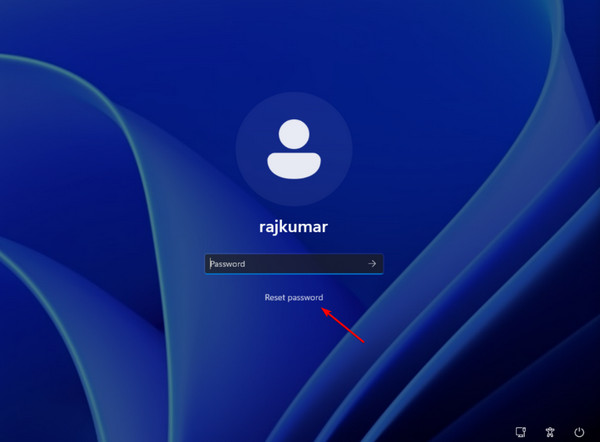
Klicken Nächste auf dem ersten Bildschirm zum Zurücksetzen des Passworts. Wählen Sie Ihre Passwortrücksetzdiskette aus dem Dropdown-Menü aus und klicken Sie auf Nächste wieder.
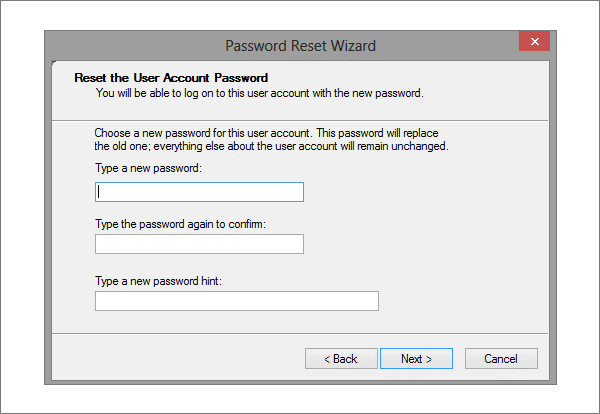
Geben Sie Ihr gewünschtes neues Passwort und einen Hinweis ein, der Ihnen hilft, sich das Passwort in Zukunft zu merken. Klicken Sie auf Nächste und schlussendlich, Fertig um den Vorgang zum Zurücksetzen des Kennworts abzuschließen.
4. Setzen Sie den HP-Laptop zurück
Wenn die ersten drei Methoden nicht funktionieren, ist dies der letzte Ausweg. Durch das Zurücksetzen Ihres Laptops wird Windows neu installiert und alle Programme auf Ihrem Computer entfernt. Ihr Notebook startet neu, ohne dass die Bildschirmsperre, aber auch alle Daten gelöscht werden.
Um auf den erweiterten Start zuzugreifen, schalten Sie Ihren PC ein, gehen Sie zu Einloggen Klicken Sie auf dem Bildschirm auf das Leistung Symbol, halten Sie die Wechsel Taste auf Ihrer Tastatur und wählen Sie dann Neu startenBestätigen Sie den Neustart mit einem Klick auf Trotzdem neu starten.
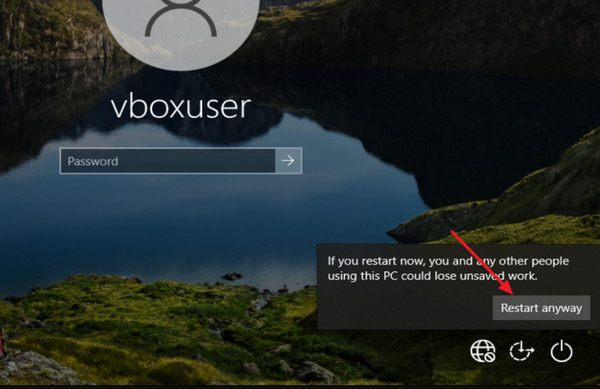
Sobald Ihr PC neu gestartet wird und in die Windows-Wiederherstellungsumgebung (WinRE) bootet, wählen Sie Fehlerbehebung weitermachen.
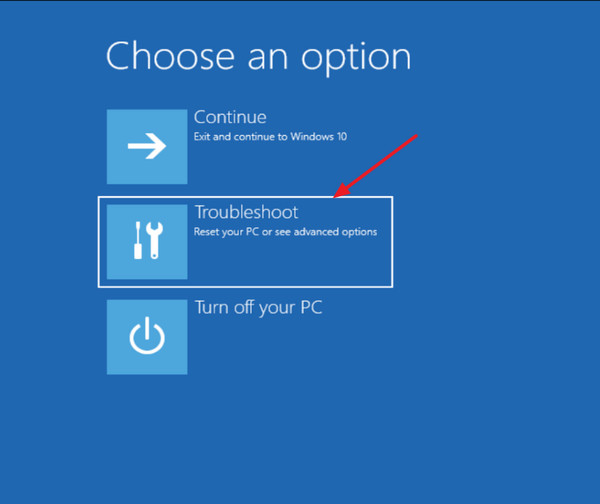
Klicken Setzen Sie diesen PC zurück um den Reset-Vorgang im Menü „Problembehandlung“ zu starten.
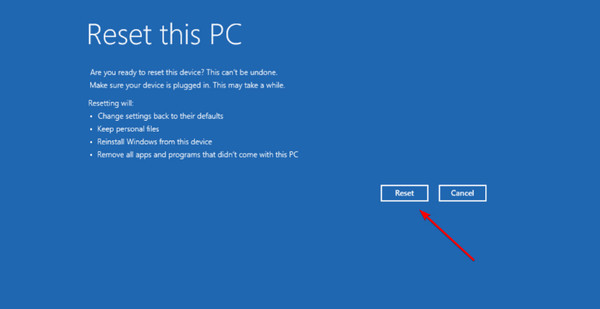
Wählen Sie das Meine Dateien behalten Option zum Beibehalten Ihrer Daten während des Zurücksetzens. Entscheiden Sie dann, ob Sie einen Cloud-Download oder eine lokale Neuinstallation von Windows bevorzugen, und klicken Sie abschließend auf Zurücksetzen , um den Vorgang zu starten. Beachten Sie, dass dieser Vorgang je nach Systemkonfiguration und gespeicherten Daten einige Zeit in Anspruch nehmen kann.
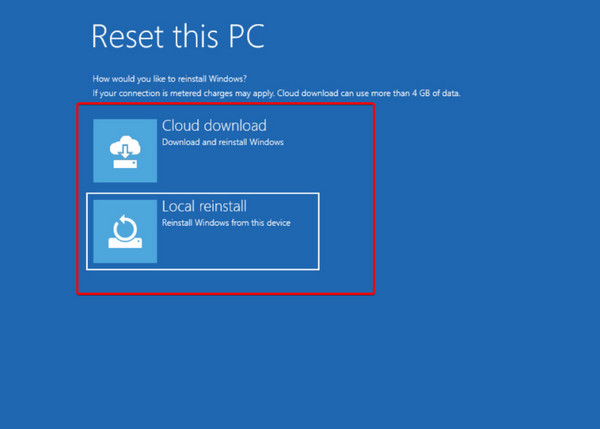
Vielleicht möchten Sie Folgendes wissen:
FAQs.
-
Was ist der sicherste Weg, meinen HP-Laptop zu entsperren?
Am sichersten ist es, eine vorgefertigte Reset-Disk zu verwenden oder den Reset von einem Freund mit Administratorkonto durchführen zu lassen.
-
Werden meine Daten gelöscht, wenn ich meinen Laptop auf die Werkseinstellungen zurücksetze?
Ja, wenn Sie Ihren Laptop auf die Werkseinstellungen zurücksetzen, werden alle Ihre Daten gelöscht. Stellen Sie sicher, dass Sie Ihre wichtigen Dateien sichern, bevor Sie mit dieser Option fortfahren.
-
Ich habe keine Kennwortrücksetzdiskette und es ist kein anderes Benutzerkonto vorhanden. Was kann ich tun?
Sie können versuchen, im abgesicherten Modus zu starten oder ein Tool zum Zurücksetzen des Kennworts eines Drittanbieters wie imyPass Windows Password Reset zu verwenden. Beachten Sie jedoch, dass diese Methoden mit einem höheren Risiko verbunden sind.
-
Kann ich nach dem Zurücksetzen meines Passworts verlorene Daten wiederherstellen?
Leider nein. Das Zurücksetzen Ihres Passworts, sei es über eine Reset-Disk, den abgesicherten Modus, HP Recovery Manager oder Tools von Drittanbietern, löscht normalerweise alle Ihre Daten, sofern Sie kein Backup haben. Das regelmäßige Sichern Ihrer wichtigen Dateien ist wichtig, um in solchen Situationen Datenverlust zu vermeiden.
-
Kann ich meinen HP-Laptop mit meinem Telefon entsperren?
Leider gibt es keine integrierte Möglichkeit, Ihren HP-Laptop mit Ihrem Telefon zu entsperren. Einige Passwortmanager bieten jedoch Funktionen zum Zugriff auf ein auf Ihrem Telefon gespeichertes Backup-Passwort. Dazu müsste ein solches System zuvor eingerichtet worden sein.
Fazit
Wenn Sie aus einem HP-Laptop ausgesperrt, versuchen Sie, das Kennwort zu entfernen und die vier Methoden der Reihe nach anzuwenden. Wir listen die Methode mit der höchsten Erfolgsquote zuerst auf und hoffen, dass Sie mit nur einer Lösung Erfolg haben.
Heiße Lösungen
-
Windows-Passwort
- Umgehen Sie das Windows 8-Passwort
- Zeigen Sie das Administratorkennwort mit CMD an
- Umgehen Sie das Windows 10-Passwort
- Passwort auf einem Windows-Computer hacken
- Administratorkennwort unter Windows umgehen
- Top 5 Windows 10 Passwort-Cracker
- Zurücksetzen des Windows Vista-Kennworts
- Kostenlose Tools zur Wiederherstellung von Windows-Kennwörtern
-
Windows-Tipps
-
Windows reparieren
-
Passwort-Tipps
Windows Password Reset
Setzen Sie das Windows-Administrator-/Benutzerkonto zurück
Herunterladen Herunterladen
